
A biztonság rendkívül fontos, de néha a sebesség a legfontosabb. Ha olyan környezetben élsz és dolgozol, ahol biztos vagy az adatvédelemben, akkor a Mac jelszó nélkül automatikusan bejelentkezhet. Itt van, hogyan.
Figyelem : Ha követi ezt a folyamatot, és a Mac számítógépét elveszíti vagy ellopják, akkor bárki, aki hozzáfér hozzá, teljesen akadálytalanul hozzáférhet az Ön adataihoz. Ez olyan kockázat lehet, amelyet érdemes vállalni, de ezt csak Ön tudja meghozni. Ha ezt a technikát használja, javasoljuk, hogy engedélyezze, ha otthon vagy más biztonságos helyen van, és kapcsolja ki, ha még nem.
Feltéve, hogy folytatni szeretné, kezdjük. Ezt a folyamatot a macOS 10.14 Mojave-on hajtottuk végre.
Az automatikus bejelentkezés engedélyezése a Mac-en
A kezdéshez zárja be az Apple logót a képernyő tetején, majd kattintson a „Rendszerbeállítások” elemre.
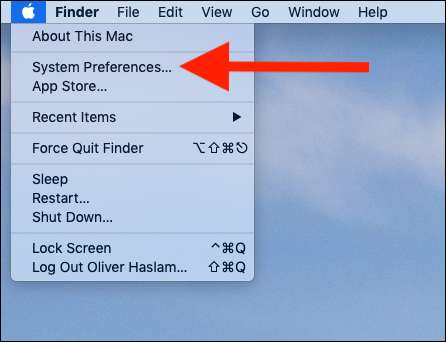
Ezután kattintson a „Felhasználók és csoportok” elemre.

Kattintson a lakat ikonra, és írja be a fiók jelszavát. Ennek rendszergazdai jogosultságokkal rendelkező fióknak kell lennie a működéshez.
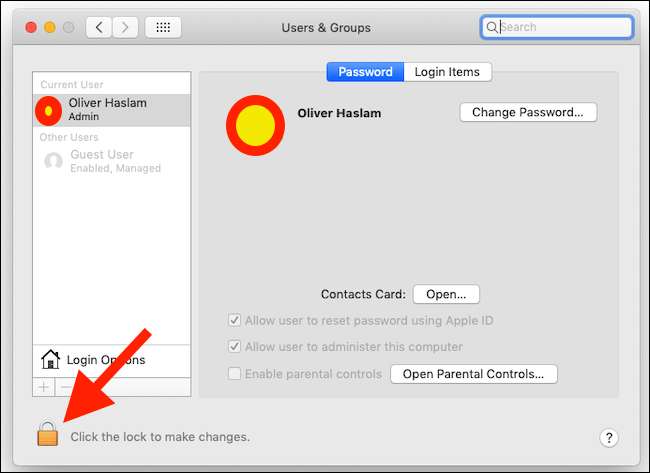
A sikeres hitelesítés után kattintson a „Bejelentkezés opciók” elemre, majd az „Automatikus bejelentkezés” legördülő menüre. Válassza ki annak a felhasználónak a nevét, akinek a Mac-jéhez automatikusan bejelentkezik. Ismét meg kell adnia egy felhasználói jelszót, ezúttal a bejelentkezéshez kiválasztott fiókhoz.
Jegyzet: ha felhasználói fiókja szürkén jelenik meg, akkor valószínűleg FileVault titkosítás engedélyezve van, vagy az a felhasználói fiók iCloud jelszót használ a bejelentkezéshez. Le kell tiltania a FileVault titkosítást (Rendszerbeállítások> Biztonság és adatvédelem> FileVault> zárolás ikon> A FileVault kikapcsolása), és helyi jelszót kell használnia (Rendszerbeállítások> Felhasználók és csoportok> [Account Name]> Jelszó módosítása) az automatikus bejelentkezés engedélyezése előtt.
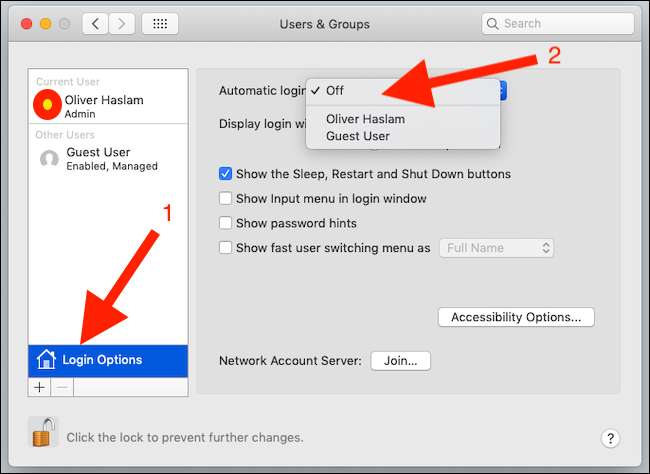
Miután ez a folyamat befejeződött, a következő alkalommal, amikor újraindítja Mac-jét, automatikusan bejelentkezik az előre kiválasztott fiókba.







